HTC
Motywy oferuje nowy i odmienny sposób dostosowywania ekranu głównego, który nosi nazwę
Układ w stylu dowolnym.
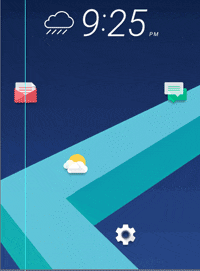
Podstawą ekranu głównego jest zwykle siatka, która wyznacza miejsca do rozmieszczenia ikon widżetów i aplikacji. Elementy ekranu głównego muszą być wówczas umieszczone wzdłuż prostych linii poziomych i pionowych.
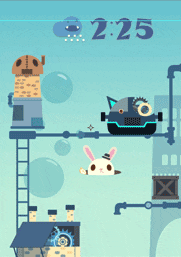
Układ w stylu dowolnym daje użytkownikowi większą swobodę rozmieszczania elementów ekranu głównego. Ponadto zamiast standardowych ikon umożliwia on stosowanie różnych naklejek jako skrótów do aplikacji.
Oto jak korzystać z tego typu układu ekranu głównego:
- Naciśnij i przytrzymaj puste miejsce na panelu widżetów.
- Stuknij kolejno pozycje .
Jeśli robisz to po raz pierwszy, wyświetlona zostanie krótka instrukcja korzystania z pozycji Układ w stylu dowolnym. Przesuń palcem w lewo po ekranie, a następnie stuknij pozycję Wprowadzenie, aby wyświetlić ekran Układy w stylu dowolnym.
- Jeśli użytkownik jest zalogowany do aplikacji Motywy, wyświetlone zostaną dostępne motywy do wypróbowania. Stuknij motyw, aby go wyświetlić.
Jeśli na ekranie tym nie jest widoczny żaden motyw, może to oznaczać, że użytkownik nie jest zalogowany do aplikacji Motywy. Stuknij kolejno pozycje , a następnie zaloguj się za pomocą preferowanego konta online.
- Możesz sprawdzić wygląd motywu przed zastosowaniem, przeglądając jego miniatury nad przyciskiem Pobierz.
- Stuknij przycisk Pobierz, a następnie Zastosuj.
- Po zakończeniu naciśnij przycisk DOM, aby zobaczyć zmiany.
- Jeśli chcesz zmienić aplikację dla istniejącej naklejki, naciśnij i przytrzymaj ją, przeciągnij do pozycji Zmień łącze, a następnie wybierz aplikację do połączenia.
- Aby dodać więcej naklejek, naciśnij i przytrzymaj puste miejsce na ekranie głównym, a następnie stuknij pozycję Dodaj naklejki. Wybierz jedną z dostępnych naklejek, a następnie przeciągnij ją na ekran główny.
- Stuknij niepołączoną naklejkę, aby połączyć ją z aplikacją.